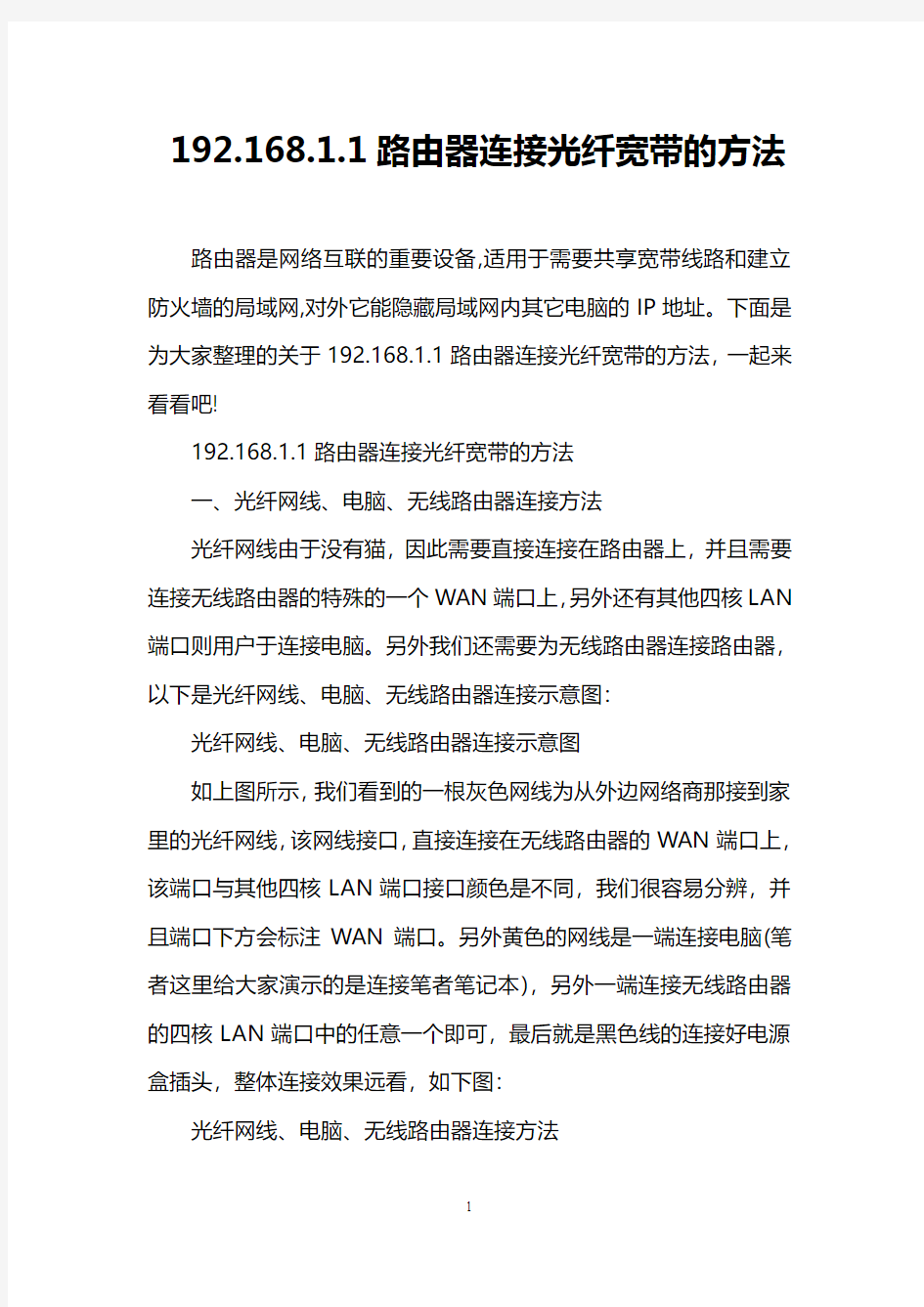
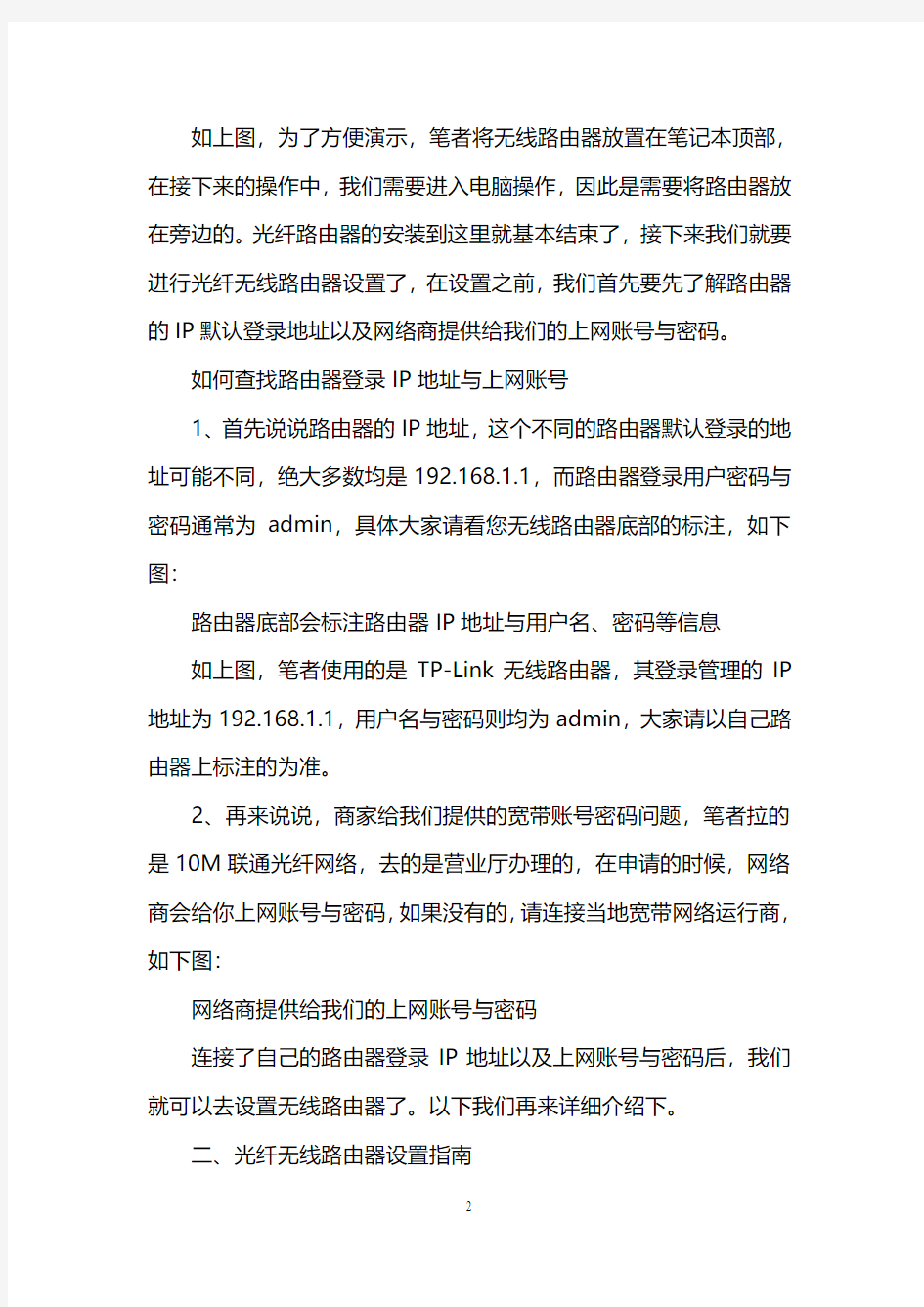
192.168.1.1路由器连接光纤宽带的方法
路由器是网络互联的重要设备,适用于需要共享宽带线路和建立防火墙的局域网,对外它能隐藏局域网内其它电脑的IP地址。下面是为大家整理的关于192.168.1.1路由器连接光纤宽带的方法,一起来看看吧!
192.168.1.1路由器连接光纤宽带的方法
一、光纤网线、电脑、无线路由器连接方法
光纤网线由于没有猫,因此需要直接连接在路由器上,并且需要连接无线路由器的特殊的一个WAN端口上,另外还有其他四核LAN 端口则用户于连接电脑。另外我们还需要为无线路由器连接路由器,以下是光纤网线、电脑、无线路由器连接示意图:
光纤网线、电脑、无线路由器连接示意图
如上图所示,我们看到的一根灰色网线为从外边网络商那接到家里的光纤网线,该网线接口,直接连接在无线路由器的WAN端口上,该端口与其他四核LAN端口接口颜色是不同,我们很容易分辨,并且端口下方会标注WAN端口。另外黄色的网线是一端连接电脑(笔者这里给大家演示的是连接笔者笔记本),另外一端连接无线路由器的四核LAN端口中的任意一个即可,最后就是黑色线的连接好电源盒插头,整体连接效果远看,如下图:
光纤网线、电脑、无线路由器连接方法
如上图,为了方便演示,笔者将无线路由器放置在笔记本顶部,在接下来的操作中,我们需要进入电脑操作,因此是需要将路由器放在旁边的。光纤路由器的安装到这里就基本结束了,接下来我们就要进行光纤无线路由器设置了,在设置之前,我们首先要先了解路由器的IP默认登录地址以及网络商提供给我们的上网账号与密码。
如何查找路由器登录IP地址与上网账号
1、首先说说路由器的IP地址,这个不同的路由器默认登录的地址可能不同,绝大多数均是192.168.1.1,而路由器登录用户密码与密码通常为admin,具体大家请看您无线路由器底部的标注,如下图:
路由器底部会标注路由器IP地址与用户名、密码等信息
如上图,笔者使用的是TP-Link无线路由器,其登录管理的IP 地址为192.168.1.1,用户名与密码则均为admin,大家请以自己路由器上标注的为准。
2、再来说说,商家给我们提供的宽带账号密码问题,笔者拉的是10M联通光纤网络,去的是营业厅办理的,在申请的时候,网络商会给你上网账号与密码,如果没有的,请连接当地宽带网络运行商,如下图:
网络商提供给我们的上网账号与密码
连接了自己的路由器登录IP地址以及上网账号与密码后,我们就可以去设置无线路由器了。以下我们再来详细介绍下。
二、光纤无线路由器设置指南
1、首先打开电脑,然后任意打开一个网页,然后在浏览器的网址除输入自己路由器的登录iP地址,如下图:
如上图,以笔者无线路由器为例,首先在浏览器地址栏输入192.168.1.1然后按回车键,即可弹出下面的用户登录对话框,我们输路由器默认的用户名与密码,然后点击底部的“确定”即可进入到无线路由器内置设置界面。
2、进入路由器设置界面后,我们首先点击左侧导航里边的“设置向导”如下图:
进入路由器设置向导
3、点击“设置向导”后首选会弹出一个提示界面,我们直接点击下一步即可,如下图:
4、接下来我们会看到要求我们选择“上网方式”,通常我们都是商家提供我们上网账号与密码,因此通常都是选择第二项“PPoE虚拟拨号上网”,如下图所示,如果您不确定,可以咨询下网络商或者选择“让路由器自动选择上网方式”均可,完成后,点击下一步,继续操作。
光纤路由器设置之选择上网方式
5、接下来我们会看到要求我们输入上网账号与密码,这个就是网络商提供给我们的上网账号与密码,在上面有提到,填写上账号已密码即可。
网络商提供给我们的上网账号与密码
这样就可以连接网络上网了
路由器设置图解 2010-3-1 宽带ADSL大家都在用,为了省钱我们共享上网,几个人用同一条ADSL线,这就需要一个有路由的猫(Moden),设定猫后,再用一个8口或4口的10M以太网集线器如ICH-2008慧谷8口10M以太网集线器就不错,价格是120元左右.接上线就可上网.当然,更多人还是用一个猫+一个路由器+一个集线器共享上网。下面我就以 L-R410d多功能宽带SOHO路由器(价格一百多块钱左右)为例用图说明设置方法。 1、将线路连好,wan口接外网(即ADSL或别的宽带),LAN 口接内网即你的电脑网卡; 2、每个路由器都有默认的IP地址,看看说明书就知道,我的192.168.1.1; 3、将自己的电脑IP配置为192.168.1.x ,网关和dns指向路由器,即为192.168.1.1; 4、打开电脑上的Internet Explorer,输入 http://192.168.1.1/,进入路由器的配置界面; 5、一般说明书到这就说你可以顺利的浏览网页了,其实我们发现我们的电脑根本上不了网,这主要是路由器的mac地址在作怪,我们找到mac地址克隆选项,选择克隆mac地址,保存后就可以上网。图3
6、要说明的是有的路由器没有mac地址克隆这个选项,那我们只有手工修改路由器的mac地址,在路由器的mac地址选项中直接输入我们自己电脑网卡的IP地址就可以了,得到自己网卡mac地址的方法是: 进入命令提示符,win2000/xp操作系统输如"ipconfig /all",然后回车。就可以看到有一串字符 (如 00-E0-4C-9-B4-43),这就是mac地址了。 下面贴图说明.注意:请按顺序一步一步设定。 网络参数的设置 用网线把路由器和电脑连接起来之后,然后对路由器进行简单的设置就可以上网了。此款路由器的功能还是很丰富的,如果只是单纯的网络共享,只要对路由器的基本功能做简单的设置就可以了。该路由器提供了WEB的管理方式,通过IE就可以很轻易的对路由器就进行设置。每个路由器都一个自己的IP地址,通过此IP地址就可以对路由器进行访问。例如笔者的路由器的访问IP地址为192、168、1、1。在IE中写入http://192.168.1.1就会出现如下的登陆界面。
电信光猫与TP-Link无线路由器连接设置 现在的小区一般都已经覆盖光纤了,如果想要用无线路由器上网的话,那么设置方法跟用ADSL的设置方法是有区别的!!本人也是因为这个问题,折腾了一阵子! 首先说下光纤猫吧,它兼有路由器的功能,如果直接在没有接无线路由的情况下,在ie输入192.168.1.1,则会进入光纤猫(这个只是顺便提一下) 言归正传, 第一步,按照路由器与猫的链接方式,将线路链接好。 第二步,在ie192.168.1.1,进入无线路由设置界面 账号跟密码都是admin 由于光纤猫与无线路由的地址相同,会造成地址冲突,所以要对路由的地址进行修
改,在网络参数中,对lan进行设置,修改ip地址如图,点击保存,重启路由器。 第三步、点击 点击下一步
让路由器自动选择上网方式,再下一步 设置ssid名称,以及上网密码,点击下一步,完成了,就可以上网了。 希望可以帮到大家。 由于家里新接入了光纤,以前的ADSL的调制解调器换成了一个光电猫。换好后发现要继续用无线路由器上网需要重新做一下配置。以下内容为配置步骤:电信光猫型号:HG226 (电信给的光猫功能很搓几乎不能做什么事情)无线路由器型号:TL-WR541G+ (无线路由器配置大同小异) 1. 任取一个光猫的网口用网线连接到无线路由器的WAN口上。 2. 由于光猫的默认地址为192.168.1.1,所以无线路由器的LAN口需要配其他网
段的地址。配置方法:登陆到无线路由器,网络参数-LAN口设置-IP地址:改为你想要设置的网段,我这里设的是192.168.2.1-子网掩码:我这里设置为255.255.255.0就-保存。设好后,可以找台PC接根网线到无线路由器的任意一个LAN口上,然后打开IE种输入上述配置的IP地址即192.168.2.1登陆(一般TP-LINKS 等网络设备出厂默认的登陆IP为192.168.1.1)。 3. WAN口设置。由于换成光纤后拨号方式改变,已不需要像ADSL通过PPPOE 拨号,所以需要在无线路由器的网络参数-WAN口设置-WAN口连接类型:选择静态IP-IP地址:设置成192.168.1.X(需要与光猫的192.168.1.1同网段即可。注意:此处不能设置成192.168.1.1或者192.168.1.255)-子网掩码:255.255.255.0-网关:为光猫的IP即192.168.1.1-数据包MTU:为1500-DNS服务器:设置为光猫的IP即192.168.1.1。 4. 完成上述3个步骤后已可以通过路由器上网了,之后是无线参数的设置。无线参数-基本设置-SSID号:任意取名(尽量取个正常点的能够记得住的)-勾选开启无线功能-允许SSID广播(要是比较懒的话可以勾选。个人比较不推荐勾选,因为你不广播SSID的话,别人想蹭你网连门儿都找不到)-开启安全设置-自己设置密码。 5. 启用DHCP服务器。家用的话,除专业人士外推荐启用DHCP服务器。DHCP 服务器-DHCP服务-勾选启用-设置地址池开始地址以及地址池结束地址(此处设置的网段需要与无线路由器同一个网段。一般路由器自己会设置,除非你想自定义)-网关:设置成无线路由器的LAN口IP地址即192.168.2.1-主DNS服务器:设置成光猫IP地址即192.168.1.1-保存 6. 修改无线路由器登陆口令 系统工具-修改登陆口令-自定义设置。
光猫和无线路由器的连接方法参考 现在各小区都有光纤到户,光纤是带光猫的,和以前的电猫MODEM不太一样,所以连接无线路由器比较麻烦,光纤接入的MODEM功能多了点,但无线信号,光信号什么的都不能用,要是手机笔记本无线上网就需要加一个无线路由器。以下方法可以参考: 1、先将无线路由器标识为LAN的接口用短的网线连接到你的电脑主机或笔记本上,浏览器地址栏输入无线路由器默认的:192.168.1.1,然后会有一个对话框,提示输入用户名:admin 密码:admin ,点确认进入路由器的设置。 2、找到网络设置,然后点击LAN设置,将你现在用的路由器网关由默认的192.168.1.1修改为:192.168.2.1或192.168.0.1或192.168.1.x等都可以,只要无线路由器不要与光猫默认的地址192.168.1.1冲突就行,设置好后保存重启路由器。 4、设置网络WAN口,选择到连接类型,即PPPOE,然后输入网络公司办理的上网账号及密码,跟普通宽带一样。由于换成光纤后拨号方式改变,已经不需要ADSL通过PPPOE拨号,动态IP,一般为192.168.1.1或192.168.1.255,子网掩码255.255.255.0,网关192.168.1.1,数据包MTU围为1500—DNS,服务器为光猫的IP192.168.1.1,设置好后保存退出重启路由器。 5、修改无线路由器的登录口令,这个大家都知道。 6、设置无线路由器的密码,可以使用加密算法,这个安装过使用过路由器的都知道。 7、记得重启保存设置。 8、如果还不行的话,有第二个方法就是将光猫设置成桥接方式,请电信公司的师傅吧,只要光猫改成了桥接,那就和以前的电猫MODEM连接方法一样了,很简单的。 9、如果你执意要破解电信或其他网络公司的光猫的话比较麻烦,容易出错的,要是你想破解,那就试一试了……先进入dos界面,输入teinet 192.168.1.1回车,出现login 回车,出现password,输入admin回车出现wap后输入shell回车,输入grep telecomadmin/mnt/jff2/hw_ctree.xml回车,看看有无光猫的用户名和密码。
无线路由器和猫怎么设置 我有一台笔记本,一个台式机,一个4口的TP-LINK的无线路由器,和一个ADSL的电信猫。请高手指教,怎么把猫和无线路由器连起来然后达到笔记本能无线上网,台式机也能上网的目的呢?我家不缺网线,5M10M的好几根的,但是不会连。我还想知道,是不是设置无线路由器之前必须把笔记本和无线路由器用网线连接然后设置完了才可以无线上网? 将宽带猫出来的网线连接到无线路由器的WAN口,台式机使用网线连接到无线路由器的LAN口,台式机的网卡设置为IP自动获取方式,然后在计算机浏览器地址栏输入网关的IP 登录路由器(一般是192.168.1.1,有的是192.168.0.1),通用的用户名和密码一般都是admin,进入WAN口设置,将你的宽带帐号和密码设置到PPPOE虚拟拨号参数中,保存重启路由器就可以了;一般无线路由器的无线网络功能是默... 三、无线路由器安装设置与笔记本电脑(台式机亦然)的无线连接: 先正确安装本本(或台式机)的无线网卡的驱动,使系统识别并显示无线网卡,要注意,本本还要打开无线网卡的开关,把无线网卡的“属性”中Internet协议(TCP/IP)设为“自动获得IP地址”和“自动获得Dns服务器地址”。然后双击桌面右下角任务栏中带红叉小电脑图标,进入“无线网络连接状态”窗口。点击下边“查看无线网络”以进入下一个“无线网络连接”窗口,点击其左上角“刷新网络列表”按纽以搜索你的无线路由信号,收到信号后用鼠标点中它并点击“连接”就可以了。 第二部份、网络联接和无线路由器其他设置: 在完成第一部份连接的任意一台电脑上,打开IE浏览器,在地址栏中输入该无线路由器的默认地址并回车,进入无线路由管理(默认地址一般是192.168.1.1,各牌子无线路由器安装设置的管理地址请在说明书中查找)。 一、ADSL拨号方式,在“WAN设置”中选择“使用PPPoE客户端功能”,在“用户名”“密码”中填入你的网络供应商留给你的用户名和密码,然后选择自动拨号,确定、保存即可。此属于一次性操作,以后无线路由器开机即会自动拨号接入。 二、对于不用进行拨号及认证的小区宽带,在“W AN设置”中选择选择“从DHCP服务器自动取得IP地址”这种类型即可; 三、如果网络供应商指定给你固定IP地址,在“W AN设置”中选择手动设定IP地址; 四、你的无线路由器安装设置的LAN设定中的DHCP功能要启用,这样才能向你的台式机及笔记本电脑自动分配IP地址,你台式机及本本上“自动获得IP地址”和“自动获得
光纤接入后无线路由器的配置方法 阅读:202062012-04-09 10:07 标签:无线路由器光纤接入中国电信杂谈dns服务器 最近宽带升级成光纤的用户很多,原来的无线路由器需要重新配置,否则就不能使用,或者按照原来的连接方法,都是报错。 设置的步骤: 1. 中国电信的安装人员会帮你配好光纤的盒子,设置好账号,从盒子连出一条线接上电脑就能上网了。这个模型(盒子连电脑)仅适合一台电脑上网。而用户的手机、笔记本、IPAD等要用wifi,需要无线路由器加入。 2. 将无线路由器的任意Lan口连上电脑。 3. 查看无线路由器背面的地址,例如:TP-LINK是192.168.1.1。用电脑浏览器访问,用户名和密码也在路由器背面,登陆后可以看到管理页面。 4. 查看一下光纤盒子背面的地址,如果也是192.168.1.1(和路由器重复),则进入网络参数->LAN口设置。把IP地址改成192.168.0.1(以免和路由器冲突)。以下假设光纤盒子地址为192.168.1.1,路由器为192.168.0.1。 5. 网络参数->WAN口设置。WAN口连接类型:静态ip。IP地址: 192.168.1.2(2~255随你)。子网掩码:255.255.255.0。网关: 192.168.1.1。DNS服务器:192.168.1.1。 6. 无线参数->基本设置。设置你的无线路由器密码。 7. 将光纤盒子的线连到路由器的wan口。 8. 到了这步已经成功,需要提醒的是,如果你执行过步骤4,以后访问路由器主页的地址就变成了192.168.0.1。 再谈光纤接入后无线路由器的设置 目前宽带接入的主要方式有以太网接入、ADSL接入、CABLE MODEM接 入,三种。 其中ADSL和Cable Modem均是利用现在的铜线资源,因此在旧的居民小区和大楼中实现互联网接入占有的资源优势。 在新建小区,大楼,单位上网和网吧的宽带接入中,以太网接入方式以其高
一个猫怎么连接两个无线路由器 现在是互联网时代,也随着网络的普及和应用,路由器作为一种重要的网络互连设备在网络建设中得到了广泛的应用,我们需要掌握的相关知识也越来越多,那么你知道一个猫怎么连接两个无线路由器吗?下面是整理的一些关于一个猫连接两个无线路由器的相关资料,供你参考。 一个猫连接两个无线路由器方法一、路由器2设置动态IP上网 1、准备2根网线,一根网线一头连接路由器1上的任意一个LAN (1/2/3/4)接口,另一头连接路由器2的WAN接口;另一根网线一头连接路由器2上任意一个LAN(1/2/3/4),另一头连接电脑。 一个猫连接2个路由器上网,连接方法1 2、在路由器2的设置界面,点击“网络参数”;;>“WAN口设置”;;>“WAN口连接类型”选择:动态IP(有的路由器上叫做“自动获取”、“DHCP ”);;>点击“保存”。 路由器2设置动态IP上网 3、在路由器2的设置界面,点击“网络参数”;;>“LAN口设置”;;>右侧“IP地址”修改为:192.168.2.1;;>点击“保存”,之后会提示重启路由器。 路由器2的IP地址修改为:192.168.2.1 温馨提示:路由器2重启后,需要在浏览器中输入:192.168.2.1,
才能够重新登录到路由器2的设置界面,这里请大家一定要注意路由器2设置动态IP上网设置总结: (1)、路由器1的LAN口连接路由器2的WAN口。 (2)、路由器2设置动态IP上网。 (3)、修改路由器2IP地址为:192.168.2.1。 一个猫连接两个无线路由器方法二、路由器2当作交换机用 1、准备一根网线,网线一端连接路由器2的LAN(1、 2、 3、4)中的任意一个接口,网线另一端连接电脑,如下图所示。注意问题:路由器2暂时不需要连接到路由器1上面,请注意这一点。 路由器2先连接电脑 2、修改路由器2LAN口IP地址:在路由器2的设置界面,点击“网络参数”;;>“LAN口设置”;;>“IP地址”修改为:192.168.1.200。 路由器2的IP地址修改为:192.168.1.200 修改原则:如果路由器1的IP地址是:192.168.1.1,则路由器2的IP修改为192.168.1.X(2 温馨提示:修改LAN口IP保存后,会提示重启路由器,重启后,需要在浏览器中输入更改后的IP地址来登录到路由器2的设置界面,如192.168.1.200或者192.168.0.200. 3、再准备一根网线,一头连接路由器1的LAN(1/2/3/4)接口,另一头连接路由器2上任意一个LAN(1/2/3/4)接口,注意千万不能连接到路由器2的WAN接口。
电信光猫与无线路由器的连接和设置方法 安装电信的光纤,他们只负责光猫的调试,不负责用户自己配置的无线路由器的连接和设置。按理,他们配备的中兴产的型号为ZXHN F460光猫带有无线路由器,但只能用于笔记本拨号无线上网,不能用于手机无线上网;同时,电信有个内部规定,不允许安装人员给用户设置自配的无线路由器,否则要对安装人员罚款。电信的光猫不让用户使用手机无线上网功能,也不让安装人员给用户设置无线路由器的做法,很不厚道,太坑爹了。 对于初次使用光猫和无线路由器的用户来说,无线路由器与光猫的连接和设置是比较麻烦的事情。为了解除博友的烦恼,现将无线路由器与光猫的连接和设置方法详述如下: 1、将一根两端带有水晶头的网线一端插在光猫的任意网口,另一端插在无线路由器的WA N口; 2、将一根两端带有水晶头的网线一端插在无线路由器的网口,另一端插在电脑的网线口; 3、电脑桌面上双击网上邻居→查看网络连接→ 右击本地连接→属性→双击Internet协议(TCP/IP)→点选使用下面的IP地址,分别输入:IP 地址192.168.0.1 子网掩码255. 255.255.0 默认网关192.168.1.1 首选DNS服务器不填→确定→确定;
4、电脑桌面上双击IE浏览器,在地址栏输入192.168.0.1进入无线路由器登陆页面,输入密码abmin,点击确定,进入上网设置页面,上网方式点选ADSL拨号,输入上网账号、上网口令(账号和密码由电信提供)和密码(初始为123456787),点击确定,出现“恭喜您可以上网了”的提示框; 5、电脑桌面上双击IE浏览器,进入网站导航页面,点击任意网站,就可以进入该网站了; 6、点击手机设置,打开无线局域网,在状态栏就会显示无线上网的图标时,就可以通过W iFi上网了;同时,苹果手机关闭蜂窝移动网络后,通过WiFi上网看视频、开图片、挂QQ、发微信等一点不走流量。
电信光猫接无线路由器图解 电信最近都搞宽带升级活动都把原来的ADSL升级为光纤包括新申请开户的宽带 都是配备了光纤猫,麻烦的是电信装机人员只负责把猫拉到家里的弱电箱,那么你知 道电信光猫接无线路由器的方法吗?下面是学习啦小编整理的一些关于电信光猫接无线路由器图解的相关资料,供你参考。 电信光猫接无线路由器图解 电信的光猫默认的登录IP是192.168.1.1用户名和密码可以在猫的背后标签上查到,由于个人喜好,笔记修改成了172.16.2.1使用网线用电脑连接到光猫的任意网口:登录到路由器管理页面,用户名和密码可以从光猫背面的标签上找到: 切换到“网络”-“LAN侧地址配置”输入局域网ip地址和掩码,因为我们需要使用自 己的无线路由器所以我们这里把DHCP服务器禁掉,之后“保存”我这里以172.16.2.1 为例: 关闭电信光猫的无线功能,切换到“网络”-“WLAN配置”页,把“启用无线”前面的勾 去掉并保存: 重启路由器后退出: 下面我们来配置TP-Link路由器,同样的TP-Link路由器默认登录ip也是 192.168.1.1如果不是请参阅使用说明书,一般会在路由器背后的标签上印刷有路由器登录信息: 进入“网络参数”设置,首先我们来设置“LAN口设置”,因为之前电信的光猫我设置成了172.16.2.1这里就不能设置成172.16.2.x了,所以我这里把它设置成172.16.1.1 掩码选择255.255.255.0点击保存来进入下一步设置: 这一步设置TP-Link路由器的WAN口,这里的WAN口连接类型我们设置为“静 态IP”IP地址设置为172.168.2.2这个IP地址不能与电信的光猫一样,但必须是 172.16.2.x掩码同样是255.255.255.0网关是电信光猫的LAN口的IP地址,即 172.16.2.1其它的默认,当然也可以输入DNS服务器IP,这个是可选的,如下图:到这里我们可以通过TP-Link路由器上网了,但我们目的还是要开启无线,切换 到“无线参数”页面,我们输入SSID号,选择频段,频段一般自动就可以了,也可以选 择模式,笔者的无线路由器较老旧,最高能支持802.11g,如果是较新的可以采用
电信光纤无线路由器设置方法 在网络技术如此发达的今天,wifi已基本覆盖城市的各个角落。但是,有wifi的前提是我们得有一个路由器,并且还得学会路由器wifi的安装和设置,比如电信光纤无线路由器设置。如今很多小区都有电信光纤网络服务中心,“光纤开户”的时候厂家一般都会送上一个路由器,有的服务中心会帮忙设置路由器,但更多时候都需要自己对电信光纤无线路由器进行设置。电信光纤无线路由器设置wifi有哪些方法? 电信光纤无线路由器设置方法一步骤一:获得超级管理员账号密码,首先电脑连接光猫 1、查看网关,打开命令提示符,XP系统“开始-运行-输入cmd-回车”,win7用户同上,要是找不到运行,可以“开始-所有程序-附件-命令提示符”; 2、在命令提示符里输入telnet 192.168.1.1 回车;root 回车;admin 回车;shell 回车cd /mnt/jffs2(vi /mnt/jffs2/hw_ctree.xml 回车)回车,可以发现屏幕无明显变化; 3、继续键入grep telecomadmin hw_ctree.xml回车(在这一串的英文里面就可以查找到账号密码); 4、键入/telecomadmin 回车(之前将账号改成admin的,所以输入的是admin)UserName="XXX"。XXX即为用
户名,Password="XXX",即为密码。 附上修改密码技巧:找到要修改的地方,用方向键把光标移动到要修改地方,按一下键盘上面小写的s,就可以使用删除键或者是输入要输入的内容,修改好后,特别要注意:一定要按一下键盘上面的ESC键,退出s键修改命令,以后其它的修改也要如此。输入冒号加x(:x)保存当前文件并退出。记好账号密码。 步骤二、设置wan口 1、用U盘备份一下配置文件。打开浏览器,地址栏键入网关192.168.1.1 用刚刚得到的用户名密码登录。把U盘插入猫侧面USB 口处,在管理-设备管理-USB 备份配置里面备份初始配置 2、点击网络,宽带设置,第四项,“4_INTERNET_R_VID_1261”,把第四选项打勾,同时下面会有默认的设置参数。记下LAN ID参数与组播VLAN ID参数(或者截一张图保存),然后删除,再新建一个相同的链接,在链接类型中选择路由,把刚记下的组播VLAN ID填上(每个地区的都不一样,必须填上你刚记下的),下面填写上网的用户名与密码。 3、应用后,你就可以在网络-路由设置里打开路由功能,可以同时支持家里的几台电脑同时上网了,省去了再接路由的麻烦。有需要也可以打开无线WIFI(最好设置个WIFI密码),你的手机、笔记本、平板电脑就可以在你家无线上网了。 步骤三:保存设置 点击管理,设备管理,保存配置,点击保存配置。切记要保存,
光纤路由器怎么设置光纤无线路由器设置图文教程 如今基本人人一部智能手机,加之很多用户还拥有笔记本、平板电脑等数码产品,很多家庭成员对无线网络的要求普遍很高,而传统的电话线网络由于宽带较低,也已经很难满足家庭成员众多上网用户需求,因此如今很多朋友拉宽带都会选择网络性能更好的光纤网络。不过电脑百事网小编发现,很多朋友不知道光纤路由器怎么设置,接下来小编将针对小白朋友全方位介绍下。 光纤路由器怎么设置光纤无线路由器设置图文教程 其实光纤网线和我们普通的电话线相差也差不多,不同的是光纤网线不需要连接Modem(俗称“猫”)拨号上网,而只需要将光纤网线直接连接电脑即可拨号上网,不过很多网友对于没有了猫的光纤网线,如何连接路由器却又开始不解了,接下来本文将分为光纤路由器的线路连接以及路由器的设置两部分来与大家详细解答。 普通猫+无线路由器设置教程请参考:无线路由器怎么用无线路由器基本设置图解 一、光纤网线、电脑、无线路由器连接方法 光纤网线由于没有猫,因此需要直接连接在路由器上,并且需要连接无线路由器的特殊的一个WAN 端口上,另外还有其他四核LAN端口则用户于连接电脑。另外我们还需要为无线路由器连接路由器,以下是光纤网线、电脑、无线路由器连接示意图:
光纤网线、电脑、无线路由器连接示意图 如上图所示,我们看到的一根灰色网线为从外边网络商那接到家里的光纤网线,该网线接口,直接连接在无线路由器的WAN端口上,该端口与其他四核LAN端口接口颜色是不同,我们很容易分辨,并且端口下方会标注WAN端口。另外黄色的网线是一端连接电脑(笔者这里给大家演示的是连接笔者笔记本),另外一端连接无线路由器的四核LAN端口中的任意一个即可,最后就是黑色线的连接好电源盒插头,整体连接效果远看,如下图:
光纤猫连接路由器的设计方法 前两日,老夫家中改装了光纤。很遗憾,电信工作人员给的模式是手动拨号,这样一来, 每次要手动拨号不说,且电脑的本地连接每次因为不能获得IP地址而减慢了开机速度, 黄色的感叹号也让老夫极为不爽。虽然两台电脑可以分别通过光纤猫拨号上网,但是老 夫发现其中还是不太稳定。为此,老夫决定探索华为HG8240光纤猫的自动拨号及路由功能。如果喜欢拨号的同学可以关闭本帖了。你已经浪费了好几分钟! 网络是个好东西, IT达人们很快给出了解法。 第一步:这个要怪华为,为什么人家的东东可以直接进门的,你的东东偏偏要拐个弯弯!首先你要在本地连接中指定IP,IP地址:192.168.100.2(从192.168.100.2‐192.168.100.254都可以),子网掩码自动会生成:255.255.255.0,默认 网关:192.168.100.1(这个是华为HG8240的默认地址)。下面的DNS服务器地址都不需 要填写,空着好了。 第二步:登录HG8240,即在地址栏输入//192.168.100.1,回车! 用户名为telecomadmin,密码是admintelecom,选中文。再次恶心一下华为:用户名和 密码都不能改!太长太臭! 第三步:设置HG8240。在主页的左边有树状列表。选第三 项LAN‐‐>LAN口工作模式,把右边的LAN1,LAN2,LAN3都勾上。为何不勾LAN4?这个 端口是老夫专门接IPTV网线的,勾上就不能看电视了!什么,你没有开通IPTV?那就勾 上啊,多一个端口上网多一个兄弟!点击“应用”。 第四步:选树状列表的第二项WAN, 点下面的WAN配置。看到右边了吗,那是电信工作人员给你配置好的东东,不用看了, 因为接下来你马上就要删除他!在连接名前面那个空白的复选框上点出勾勾来,然后右 上角有个灰灰的“删除”看到没,不要我说了吧。。。 第五步:删了原来的配置就要新 建一个啊!新建按键在哪里???晕! WAN连接:使能前面的复选框 勾上,听我的,如果你真的想上网的话。 服务列表:选“INTERNET” 连接方式:路由 VLAN ID:1(外地朋友可能不是这个数值)
本人的光猫(贝尔)无线路由器(TP-LINK TL-WR740N)这是本人经过几次尝试和请教电信和TP-LINK工作人员后,自己总结的,如有重复操作请海涵。 基本装备:笔记本一台,路由器一个,网线一根,和光猫(我是在笔记本上操作的,如在台式机使用网线的请自己考虑怎么弄,谢谢)。 1:将路由器恢复出厂设置(就是那个小圆点RESET建)按住直到路由器的显示灯全灭后松开。 2:拿网线一端连接光猫的1、3、4口(随便一个,千万不要选IPTV口)另一端连接路由 器W AN口 3:通过笔记本无线连接自己的路由器,此时只能连接不能上网,点击IE浏览器,在网址输入栏中输入192.168.1.1回车,然后登入账号admin,密码 admin(具体路由器地址、账号、密码查看路由器底部或说明书) 4:左侧“设置向导”下一步,选择动态IP连接,下一步,此时在加密处选择不加密,下一步完成设置。 5:(如果是不加密的就跳过此步)左侧选择“网络安全“进行加密的密码设置,然后保存。
6:左侧“系统工具”重启路由器,将路由器的的网线从W AN拔出,插到1、2、3、4口随便一口,在无线信号中重新连接路由器信号,输入密码就可以上网了。 PS:有些用无线信号的朋友可能会和我碰到的情况一样就是有信号但无法连接的问题。解决办法,我的是W7系统(xp的不大清楚)在桌面右下角找到网络连接小图标或无线信号的图标,右击“打开网络和共享中心”“管理无线网络”将里面的所有网络全部删除,再重新选择网络信号连接和输入密码就OK了。 下面是解决手机无线网络和网络不稳定或冲突的办法。 1:将连接路由器和光猫的网线从光猫上拔出,连接到笔记本的网络接口上,在IE窗口输入192.168.1.1,登入(同上3),左侧选择“网络参数”“LAN口设置”将里面的191.168.1.1改成192.168.2.1,保存,重启。 2:重启后要重新连接网络,打开IE窗口输入192.168.2.1,登入,在左侧“无线参数”“基本设置”将你的网络信号名称重新设置一下(意思就是要改名,不能和原来的一样)然后重启。 3:将笔记本接口的网线插到光猫上,将路由器的网线从1、2、3、4口的网线插到W AN口上(就是你在刚才操作时插得那个口换到WAN),在无线信号上选择重命名或修改后的无线网络信号连接,输入密码,就全部完成了。 到此光猫练剑路由器的设置就到此结束。
电信光纤宽带路由器(光猫)的设置方法
电信光纤宽带路由器(光猫)的设置方法
现在很多宣传为“光纤入户”和“光纤宽带”的网络运营商,往往都会送一个光纤无线路由器(俗称光纤猫,或者光猫),该设备集成了modem和无线路由器的功能,可以同时完成调制解调器、路由器交换和wifi的功能,省得需要多个设备一起工作了,这样确实方便了宽带用户。 那么如何设置光纤无线路由器(下面简称:光猫)呢?其实设置方法非常简单,就是菜鸟也很容易根据下文的指引来一步步操作,只需要三个大步骤就能开启你的无线高速上网生活。 第一步:获得超级管理员账号密码,首先电脑连接光猫,这就不用我说了吧。1.查看网关,打开命令提示符, XP用户开始-运行-输入cmd-回车win7用户同上,要是找不到运行,请开始-所有程序-附件-命令提示符2.在命令提示符里输入telnet192.168.1.1回车root 回车admin 回车shell 回车cd /mnt/jffs2(vi /mnt/jffs2/hw_ctree.xml 回车)回车,屏幕无明显变化,' D" I o% a) Q! `) q继续键入grep telecomadmin hw_ctree.xml回车(这时候出来很多英文,账号密码已经在里面了,我们可以查找一下。键入/telecomadmin 回车(我这账号已经改成admin了,所以输入的是/admin)OK图示:略)UserName="XXX"。XXX即为用户名Password="XXX"。此处为密码附上修改密码技巧:找到要修改的地方,用方向键把光标移动到要修改地方,按一下键盘上面小写的s,就可以使用删除键或者是输入要输入的内容,修改好后,特别要注意:一定要按一下键盘上面的
光纤路由器用户名密码参数怎么设置 方法/步骤: 1、打开浏览器,输入光纤无线路由器的后台管理IP。这个IP可以从路由器后面的面板中看到。 2、接着输入用户名和密码,点击用户登录。同样的,这个帐号和密码也可以在路由器后面面板上看到。 3、密码和帐号验证通过后进入路由器初始的主界面。 4、点击网络,默认打开在WLAN 下,可在此管理你的无线网线设置,也就是我们所说的WIFI。 5、接着下拉到最下面,点击高级按钮。 6、在打开的高级参数配置页面中可设置一般常用的参数,这些比较重要。 7、接着返回到后面的管理下,可修改后台管理用户名和密码。 补充:路由器提速技巧 重启 重启后的路由器由于释放了系统资源,效率最优化,运行速度更快。我们重启路由器方式并不多,通过管理IP输入用户名和密码进入后台管理界面,然后点击重启路由,还有就是强拔电源,我们并不建议这种野蛮操作。一键重启功就像摁开关一样简单。 扩大信号 WIFI信号会随着距离长短渐渐衰弱,有时候就是一堵墙的距离,你在这头它却在那头就是不能愉快玩耍,不管你是乡下的小洋楼还是城里的大HOUSE,加装个路由器简单又实惠。360
度无死用全覆盖。只需两步轻松实现。 干掉蹭网的 火热的蹭网软件,占用你的路由、你的网络、你的资源。而这一切就在不知不觉中进行。潜伏着的敌人,我要代表月亮消灭你。 相关阅读:路由器常见问题原因分析 1、验证电缆是否安全连接 这可能听起来像一个没有脑子,但大部分用户们有时忘记检查最明显的解决方案,然后再转到更复杂的解决方案。有人可能意外地拉扯或踢了一根电缆,导致电缆拔掉或松动。所以应检查所有涉及的电缆,并确保它们已牢固连接。 2、检查过热 像任何其他电子设备一样,路由器可能会成为过热的牺牲品。这种过热可能会损坏路由器,或者使其不稳定。检查路由器的温度,看看它是多么热。如果过热的话,请确保气流充足。 3、路由器摆放位置很重要 如果你无法使用Wi-Fi,则需要尝试重新摆放路由器。应确保没有阻塞无线信号,特别是可能干扰的金属物体或设备,如微波炉和无线电话等。还应确保路由器的天线位于垂直方向而不是水平位置,因为垂直天线将提供最大的覆盖区域。 信息技术与教育技术的整合模式: 1.拾荒式的整合模式 2.Intel 未来教育的整合模式
联通光纤猫连接腾达无线路由器的设置 步骤一:将无线路由器与设备连接 将光纤猫LAN用网线接路由器WAN口,再找一根网线,一头接电脑,一头接路由器1/2/3/4任意接口,常见接线方式如下图: 注意:路由器正常工作状态下指示灯SYS闪烁,WAN口常亮或闪烁, 1/2/3/4口中与电脑相连的端口常亮或闪烁。 步骤二:配置好电脑 将电脑上的本地连接IP地址设置为“自动获得IP地址 Windows XP系统IP地址设置(如下) 1、右键点击桌面上的“网上邻 居”,按如下操作打开本地连接属性:
2、双击“Internet协议(TCP/IP)”: 3、选择“自动获得IP地址”“自动获得DNS服务器地址”,“确定”即可:
步骤三:设置路由器上网 3.1 在浏览器中输入:192.168.0.1 按回车键,在跳转的页面中输入密码admin 点击“确定”。 3.2 选择正确的上网方式
在页面中选择“ADSL拨号”,输入宽带的帐号和密码,“确定”即可,参考如下设置步骤: 步骤四:试试电脑可以上网了吗 注意:通过路由器正常上网后,就不需要再点击“宽带连接”,开机就能上网。
如果WAN口状态显示“已连接”,就可以浏览网页,上网冲浪 了。 如果显示“未连接”,则点击“连接”或“更新”按钮。 如果显示“连接中...”,则等待并刷新几次。 如果还是“连接中...”,则“WAN口设置”有误,需修改模式。 模式有3种:PPPOE、静态IP、DHCP。具体解释,选择每一项后,看 页面中右边的“帮助信息”。 Windows 7 系统IP地址设置 1、点击桌面右下角的网络图标,打开“网络和共享中心”。
首先定义你的二台路由器,第一台为A路由器,第二台为B路由器。前提是A路由器已经设置好能正常上网(连接光纤接入或ADSL猫)。 方法1:WAN口连接。任意一台电脑连接B路由的LAN口(二个路由先不要连接,因为你的TP-LINK路由IP都是192.168.1.1,如果现在连接起来会有冲突),输入路由IP地址进入设置。打开网络参数的LAN口设置,把默认的IP地址改为171.16.1.1(我这是随意改的,你可以改为其他正确的路由IP地址,用我这个也行),子网掩码默认255.255.255.0,然后保存重启路由。此时B路由的IP就变成了171.16.1.1,要进入B路由,必须输入171.16.1.1才能进入设置界面。然后,在当前电脑网卡TCP/IP属性中,将IP地址修改为172.16.1.X (X取自然数范围2—254,比如66),子网掩码255.255.255.0,网关171.16.1.1。设置完成后,打开IE,在地址栏输入172.16.1.1,重新进入B路由器设置界面,打开网络参数的WAN口设置,在WAN口联接类型中选择静态IP,将其设置为:IP地址192.168.1.X (X取自然数范围2—254) 子网掩码255.255.255.0 默认网关192.168.1.1(注意IP地址192.168.1.X,其中X,一定要在现有局域网中没有用过的IP地址,如78,否则会造成冲突)。DNS和代理服务器就设为192.168.1.1。设置完成保存重启B路由器即可。接着就可以A路由器的LAN口连接到B路由器的WAN口了,B路由就起到了二次路由的功能,所有连接B路由的电脑必须遵循B 路由的LAN配置,也就是说,连接B路由的电脑的TCP/IP属性设置为IP:172.16.1.X(X取自然数范围2—254,只要不和B路由的LAN口一样就行了),子网掩码:255.255.255.0,网关:172.16.1.1,DNS:172.16.1.1。不填也行,可以打开B路由的DHCP服务功能,自动获取IP地址。需要注意的是,连接A路由的电脑必须遵循A路由的LAN设置规则,也就是IP:192.168.1.X(注意不能和B路由的WAN口IP设置一样),子网掩码:255.255.255.0,网关:192.168.1.1,DNS:192.168.1.1(或者选用你的网络运营商提供的DNS);连接B路由就遵循B路由的LAN设置规则。这里就不重述了。 这种连接方式简单的说,就是A路由分配一个固定IP给B路由的WAN口,再由B路由分配给属下的LAN口,达成二次路由的目的。因为你的二个路由器是同一牌子的,所以前提是要改动B路由的LAN口设置,才能避免IP冲突,正常使用。 方法2:LAN口连接。这个因为不经过B路由的WAN口,所以相对就简单多了。还是同上,先不要连接A路由,任意一台电脑连接上B路由的LAN口,输入路由默认IP:192.168.1.1(出厂默认)进入B路由设置,关闭DHCP服务,然后,打开网络参数的LAN口设置,更改LAN口IP地址,比如改为192.168.1.254 只要和别的已经使用的IP地址不冲突就可以了。设置完成,保存重启即可,这时候进入B路由的IP就变为192.168.1.254了。接着A路由的LAN口连接上B路由的LAN口,B路由就相当于A路由的扩展端口,起到了交换机的作用,电脑连接到B路由的LAN口就OK了,若需要设置各电脑的TCP/IP属性,就按照A路由的规则设置即可,其实就是连接在A路由IP段下。
电信光猫与无线路由器如何连接设置 导读:我根据大家的需要整理了一份关于《电信光猫与无线路由器如何连接设置》的内容,具体内容:宽带路由器在一个紧凑的箱子中集成了路由器、防火墙、带宽控制和管理等功能,具备快速转发能力,灵活的网络管理和丰富的网络状态等特点。这篇文章主要介绍了详细介绍的相关资料,这里对电信光猫设置联... 宽带路由器在一个紧凑的箱子中集成了路由器、防火墙、带宽控制和管理等功能,具备快速转发能力,灵活的网络管理和丰富的网络状态等特点。这篇文章主要介绍了详细介绍的相关资料,这里对电信光猫设置联网的步骤做 了详细的说明,需要的朋友可以参考下 详细介绍 首先说下光纤猫吧,它兼有路由器的功能,如果直接在没有接无线路由的情况下,在ie输入192.168.1.1,则会进入光纤猫(这个只是顺便提一下) 言归正传, 第一步,按照路由器与猫的链接方式,将线路链接好。 第二步,在ie192.168.1.1,进入无线路由设置界面 账号跟密码都是 admin 由于光纤猫与无线路由的地址相同,会造成地址冲突,所以要对路由的地址进行修改,在网络参数中,对lan进行设置,修改ip地址如图,点击保存,重启路由器。 重启路由器之后,路由器的地址就变成192.168.2.1了,此时在浏览器中
输入这个地址,然后输入账号和密码进入路由器设置界面,然后在打开的配置中心点击设置向导,然后点击下一步。 接着选择上网方式后,点击下一步后输入你的宽带或上网的账号和密码。点击下一步。 设置无线路由器的密码,这样能防止别人盗用你的网络资源。一般密码是6位的。 最后设置完成后,需要重启路由器使设置生效,就可以使用无线路由器上网了。 相关阅读:路由器安全特性关键点 由于路由器是网络中比较关键的设备,针对网络存在的各种安全隐患,路由器必须具有如下的安全特性: (1)可靠性与线路安全可靠性要求是针对故障恢复和负载能力而提出来的。对于路由器来说,可靠性主要体现在接口故障和网络流量增大两种情况下,为此,备份是路由器不可或缺的手段之一。当主接口出现故障时,备份接口自动投入工作,保证网络的正常运行。当网络流量增大时,备份接口又可承当负载分担的任务。 (2)身份认证路由器中的身份认证主要包括访问路由器时的身份认证、对端路由器的身份认证和路由信息的身份认证。 (3)访问控制对于路由器的访问控制,需要进行口令的分级保护。有基于IP地址的访问控制和基于用户的访问控制。 (4)信息隐藏与对端通信时,不一定需要用真实身份进行通信。通过地址转换,可以做到隐藏网内地址,只以公共地址的方式访问外部网络。除了由内部网络首先发起的连接,网外用户不能通过地址转换直接访问网内资源。
华为HG8245光纤猫路由设置 日前,家中改装了光纤。很遗憾,电信工作人员给的模式是手动拨号,这样一来,每次都要手动拨号上网。虽然两台电脑可以分别通过光纤猫拨号上网,或加个路由也可以同时上网,但是那多累啊,如果能打开它的本身的无线路由功能那该多好啊。为此,我不得不感叹网络是个好东西,IT达人们很快给出了解法。 在此本人稍做了下整理: 前题:先获取Vlan ID和802.1p值。如何获取Vlan ID和802.1p值:1.win7默认是关闭telnet服务的,首先打开控制面板-程序和功能-打开或关闭windows功能-“telnet服务器”和“telnet客户端”确认打开,然后打开开始菜单-运行-cmd。2.输入:telnet 192.168.100.1 账号:root密码:admin。3.输入:get port config portid 1 其中portvid=的数值就是VLAN ID,portpri=的数值就是802.1p值,记下来,等会有用。 第一步:这个要怪华为,为什么人家的东东可以直接进门的,你的东东偏偏要拐个弯弯!首先你要在本地连接中指定IP,IP地址:192.168.100.2(从192.168.100.2-192.168.100.254都可以),子网掩码自动会生成:255.255.255.0,默认网关:192.168.100.1(这个是华为HG8245的默认地址)。下面的DNS服务器地址都不需要填写,空着好了。 第二步:登录HG8245,即在地址栏输入http://192.168.100.1,回车!用户名为telecomadmin,密码是admintelecom,选中文。再次恶心一下华为:用户名和密码都不能改!太长太臭!注
电信光猫连接无线路由器如何设置 一直都对电脑很感兴趣,所以一旦出了问题都想弄个清楚明白,最近姐夫家办理了电 信169套餐,也就是20M光纤,安装了四口光猫(顺便提一下:光猫目前分四口和两口,四口光猫带无线功能,两口光猫不带),刚开始还乐呵,一想光猫还带无线功能挺 好啊,还省了无线路由器的钱,但是后来慢慢发现光猫有很多的缺点,最大的缺点就 是无线网络不稳定,信号范围也不是很广,姐夫家是一套三的房子,光猫安装在客厅,可是主卧的信号基本已经弱到只有一丝了,这是一个很严重的问题,于是姐夫问我有 没有办法在光猫上连接无线路由器,用自己的路由器更方便点,于是我就在网上查有 关资料,让人失望的是没一个说的清楚的,或者说说的太专业,对于刚接触的人而言 很难理解。于是多次测试后总算弄清楚了其中原理,开始正题: 首先看一下光猫的图片: 在看看普通路由器的图片:
经过对比我们可以发现,光猫的接口比普通路由器的接口多了好几个,其他的接口我们可以不管,但是LAN口和WAN口是关键,必须要理解到他们各自是什么意思其实设置连接无线路由器的问题就不是问题了。那我们就来说说这两个英文代表什么意思: WAN口:全称(Wide Area Network)翻译过来:广域网接口 LAN口:全称(Local Area Network)翻译过来:局域网接口 我们在连接光猫和无线路由器的时候首先要搞清楚信号的输出和输入,我们可以简单的将WAN口理解成信号的输入(也就是信号的来源);LAN口理解成信号的输出,一定要搞清楚这一点,光猫上我标示的“信号入口”就相当于普通路由器的WAN口。 好了搞清楚这点在来看看另外一个重点:设置路由器IP地址,在设置的时候一定 要区分光猫的IP地址和你的路由器的IP地址,(在设置IP地址之前先说说如何连接